כדי לקבל את הסכום של כל העמודה זה משהו שרובנו עושים על בסיס קבוע.
לדוגמה, אם יש לך נתוני מכירות עד היום, ייתכן שתרצה לדעת במהירות את הסכום בעמודה זו ואת ערך המכירות עד כה.
אולי תרצה לראות במהירות מה הסכום, או אולי תרצה אותו כנוסחה בתא נפרד.
מדריך זה של Excel יציג מספר דרכים מהירות לסיכום עמודות ב- Excel.
תוכן
בחר בשורת המצב וקבל סכום של עמודות
לאקסל יש שורת מצב (בפינה הימנית התחתונה של מסך האקסל) שמציגה כמה נתונים סטטיסטיים שימושיים לגבי הנתונים שנבחרו, כגון ממוצע, ספירה וסכום.
נניח שיש לך מערך נתונים כמו זה למטה, ואתה רוצה לקבל במהירות תחושה של סכום המכירות עבור שבוע נתון.
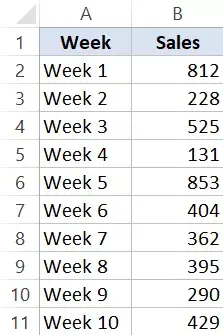
לשם כך, בחר את כל העמודה B (תוכל לעשות זאת על ידי לחיצה על האות B בראש העמודה).
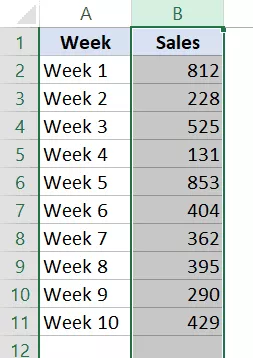
לאחר בחירת העמודה כולה, תבחין ששורת המצב מציגה את סכום העמודה.

זוהי דרך מהירה וקלה מאוד לקבל את סכום העמודה כולה.
היתרון בשימוש בשורת המצב כדי לקבל את סכום העמודה הוא שהיא מתעלמת מתאים המכילים טקסט ומתחשבת רק במספרים.בדוגמה שלנו, מתעלמים מכותרת הטקסט של תא B1 וסכום העמודה מוצג בשורת המצב.
אם ברצונך לקבל סכום של מספר עמודות, תוכל לבצע בחירה והיא תציג את ערך הסכום של כל העמודות שנבחרו.
אם אינך רוצה לבחור את העמודה כולה, תוכל לבצע בחירת טווח ושורת המצב תציג רק את סכום התאים שנבחרו.
חסרון אחד בשימוש בשורת המצב כדי לקבל את הסכום הוא שאינך יכול לשכפל ערך זה.
במידת הצורך, תוכל להתאים אישית את שורת המצב ולקבל נתונים נוספים מהבחירה, כגון מקסימום או מינימום.כדי לעשות זאת, לחץ לחיצה ימנית על שורת המצב והתאם אותה אישית.
קבל סכום של עמודה באמצעות סכום אוטומטי (לחיצה/קיצור)
Autosum הוא כלי נהדר המאפשר לקבל במהירות סכום של עמודה שלמה בלחיצה אחת.
נניח שיש לך את מערך הנתונים המוצג למטה ואתה רוצה לקבל את סכום הערכים בעמודה B.
להלן השלבים לקבלת סכום העמודה:
- בחר את התא ישירות מתחת לתא האחרון בעמודה שברצונך לסכם
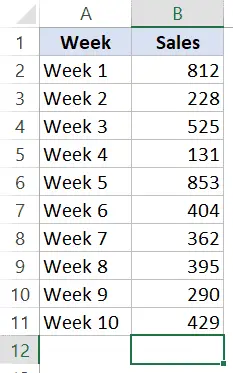
- לחץ על הכרטיסייה נוסחאות
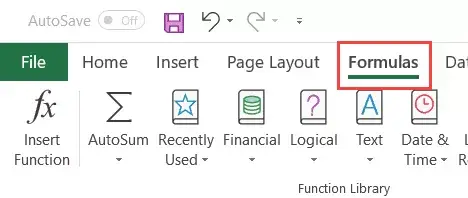
- בקבוצה ספריות, לחץ על האפשרות סכום אוטומטי
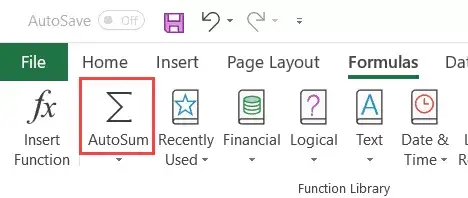
השלבים שלעיל יתנו לך מיד את הסכום של כל העמודה בתאים שנבחרו.
אתה יכול גם להשתמש בסכום אוטומטי על ידי בחירת העמודה עם הערכים ולחיצה על האפשרות סכום אוטומטי בלשונית נוסחאות.ברגע שתעשה זאת, זה ייתן לך את הסכום האוטומטי בתאים שמתחת לבחירה.
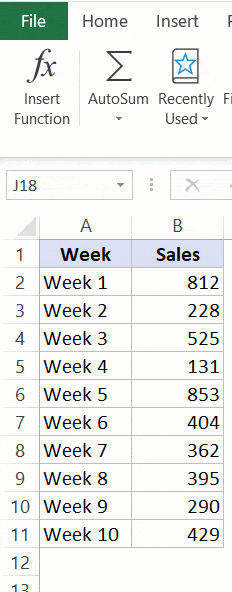
注意: סכום אוטומטי מזהה אוטומטית את הטווח וכולל את כל התאים בנוסחת SUM.אם תבחר את התא עם הסכום ותסתכל על הנוסחה שבו, תבחין שהיא מפנה לכל התאים שמעליו בעמודה.
בעיה קטנה בעת שימוש ב-Autosum היא שהוא לא יזהה את הטווח הנכון אם יש תאים ריקים בטווח או אם לתאים כלשהם יש ערכי טקסט.במקרה של תא ריק (או ערך טקסט), טווח הסכום האוטומטי יתחיל מתחת לתא זה.
טיפים למקצוענים: אתה יכול גם להשתמש בסכום אוטומטי כדי לקבל סכומי עמודות ושורות.אם הנתונים שלך נמצאים בשורה, פשוט בחר את התא שאחרי הנתונים (באותה שורה) ולחץ על מקש הסיכום האוטומטי.
קיצורי מקשים AutoSum
בעוד שהשימוש באפשרות AutoSum בלשונית Formulas הוא מהיר מספיק, אתה יכול להשתמש בקיצור מקלדת כדי לקבל את ה-SUM אפילו מהר יותר.
כדי להשתמש בקיצור הדרך, בחר את התא שצריך את סכום העמודה והשתמש בקיצור הבא:
ALT=(החזק את מקש ALT לחוץ ולחץ על מקש שווה)
חשב את הסכום באופן ידני באמצעות הפונקציה SUM
בעוד אפשרות הסכום האוטומטי היא מהירה ויעילה, במקרים מסוימים ייתכן שיהיה עליך לסכם באופן ידני עמודות (או שורות).
סיבה אחת לעשות זאת עשויה להיות כאשר אינך רוצה את הסכום של העמודה כולה, אלא רק את הסכום של תאים מסוימים בעמודה.
במקרה זה, תוכל להשתמש בפונקציית SUM ולציין ידנית את הטווח שברצונך לסכם.
נניח שיש לך מערך נתונים שנראה כך, ואתה רוצה את סכום הערכים בעמודה B:
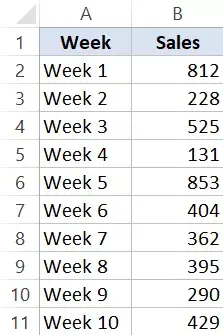
להלן השלבים לשימוש ידני בפונקציית SUM:
- בחר את התא שברצונך לקבל את סכום התא/טווח
- הזן את הפרטים הבאים: =SUM(
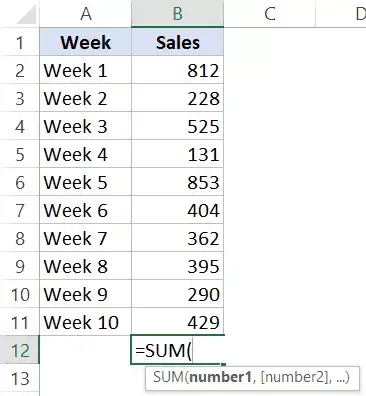
- בחר את התאים לסיכום.אתה יכול להשתמש בעכבר או במקשי החצים (השתמש במקשי החצים, החזק את מקש Shift, ולאחר מכן השתמש במקשי החצים כדי לבחור טווח של תאים).
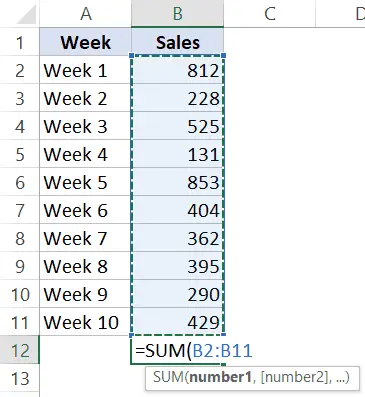
- לחץ אנטר.
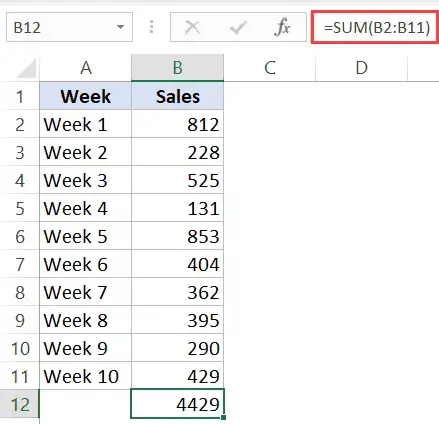
השלבים לעיל יתנו לך את סכום התאים שנבחרו בעמודה.
ניתן גם ליצור ולהשתמש בטווחים בעלי שם בפונקציה SUM כדי לקבל ערך סכום מהיר.זה יכול להיות שימושי כאשר יש לך נתונים מפוזרים על פני גיליון אלקטרוני גדול וברצונך לקבל במהירות את הסכום של עמודה או טווח.תחילה עליך ליצור טווח בעל שם, ולאחר מכן תוכל להשתמש בשם הטווח הזה כדי לקבל את הסכום.
להלן דוגמה, כיניתי את ההיקף כ- מבצעים .הנוסחה שלהלן נותנת לי גם את הסכום של עמודת המכירות:
=SUM(מכירות)
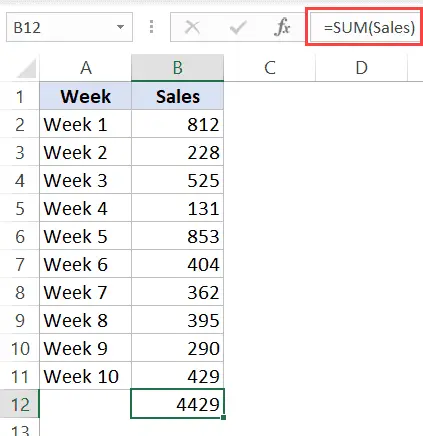
שים לב שכאשר אתה משתמש בפונקציה SUM כדי לקבל סכום של עמודה, היא תכלול גם תאים מסוננים או מוסתרים.
אם ברצונך לסכם עמודה מבלי לכלול תאים מוסתרים, עליך להשתמש בפונקציות SUBTOTAL או AGGREGATE (המכוסות בהמשך מדריך זה).
סכום רק תאים גלויים בעמודה
לא ניתן להשתמש בפונקציית SUM אם יש לך מערך נתונים עם תאים מסוננים או מוסתרים.
הנה דוגמה למה שיכול להשתבש:
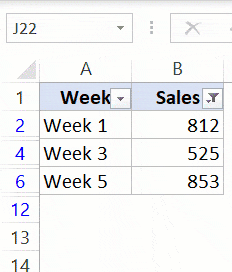
בדוגמה לעיל כשאני מסכם את התאים הגלויים זה נותן לי 2549,בעוד שהתוצאה בפועל של סכום התא הגלוי היא 2190.
הסיבה שאנו מקבלים את התוצאה השגויה היא שפונקציית SUM לוקחת גם תאים מסוננים/מוסתרים בעת חישוב סכום העמודה.
אם אתה רק רוצה לקבל את סכום התאים הגלויים, אינך יכול להשתמש בפונקציית SUM.במקרה זה, עליך להשתמש בפונקציה AGGREGATE או SUBTOTAL.
אם אתה משתמש ב-Excel 2010 ואילך, אתה יכול להשתמש בפונקציה AGGREGATE.הוא עושה את כל מה שפונקציית SUBTOTAL עושה ועוד.אם אתה משתמש בגרסה קודמת, אתה יכול להשתמש בפונקציה SUBTOTAL כדי לקבל את סכום התאים הגלויים בלבד (כלומר היא מתעלמת מתאים מסוננים/מוסתרים).
להלן נוסחה שניתן להשתמש בה כדי לקבל את הסכום של תאים גלויים בלבד בעמודה:
=AGGREGATE(9,3,B2:B6)
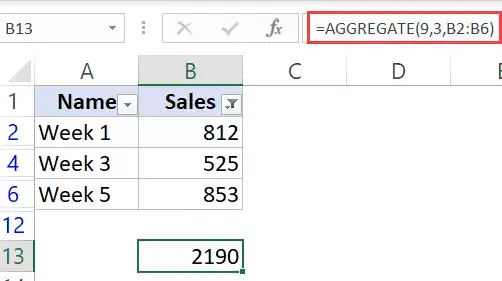
פונקציות מצטברות לוקחות את הפרמטרים הבאים:
- function_num: זהו מספר שאומר לפונקציה AGGREGATE איזה חישוב צריך לעשות.בדוגמה הזו השתמשתי ב-9 כסכום שאני רוצה.
- אפשרויות: בפרמטר זה ניתן לציין ממה להתעלם בעת ביצוע החישוב.בדוגמה זו, השתמשתי ב-3, אשר "מתעלם משורות נסתרות, ערכי שגיאה, פונקציות SUBTOTAL מקוננות ו-AGGREGATE".בקיצור, הוא משתמש רק בתאים גלויים לחישובים.
- מערך: זהו טווח התאים שאת הערך שלהם אתה רוצה לקבל.בדוגמה שלנו, זה B2:B6 (שיש בו גם כמה שורות נסתרות/מסוננות)
אם אתה משתמש ב-Excel 2007 או גרסה קודמת יותר, תוכל להשתמש בנוסחה הבאה של Excel:
=SUBTOTAL(9,B2:B6)
המר נתונים טבלאיים לטבלת Excel כדי לקבל סכום של עמודות
כאשר אתה ממיר נתונים טבלאיים לטבלת Excel, קבלת סכום של עמודה הופך להיות קל מאוד.
אני תמיד ממליץ להמיר את הנתונים לטבלת אקסל כי זה מציע יתרונות רבים.מכיוון שכלים חדשים כמו Power Query, Power Pivot ו-Power BI עובדים כל כך טוב עם טבלאות, סיבה נוספת להשתמש בו.
כדי להמיר את הנתונים לטבלת Excel, בצע את השלבים הבאים:
- בחר נתונים להמרה לטבלת Excel
- לחץ על הכרטיסייה הוספה
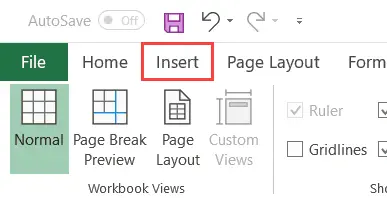
- לחץ על סמל הטבלה
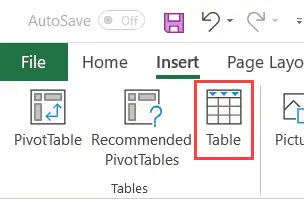
- בתיבת הדו-שיח צור טבלה, ודא שהטווח נכון.כמו כן, אם לנתונים שלך יש כותרות, סמן את האפשרות "לטבלה שלי יש כותרות".
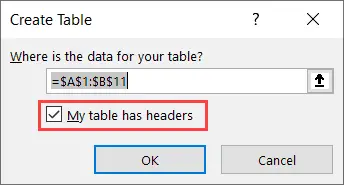
- לחץ על אישור.
השלבים שלעיל ימירו את הנתונים הטבלאיים שלך לטבלת Excel.
קיצור המקלדת להמרה לטבלה הוא Control + T (החזק את Control והקש T)
ברגע שיש לך את הטבלה, תוכל לקבל בקלות את הסכום של כל העמודות.
להלן השלבים לקבלת הסכום של כל עמודה בטבלת Excel:
- בחר תא כלשהו בטבלת Excel
- לחץ על הכרטיסייה עיצוב.זוהי לשונית הקשר שמופיעה רק כאשר אתה בוחר תא בטבלת Excel.
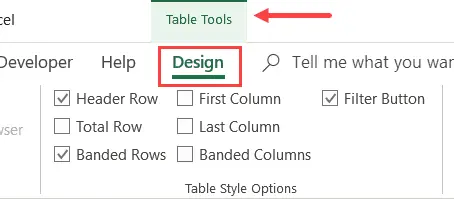
- בקבוצה "אפשרויות סגנון טבלה", סמן את האפשרות "שורה כוללת".
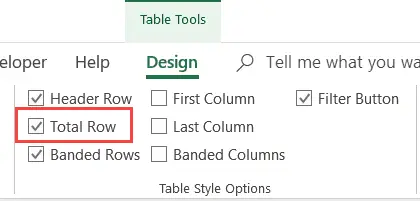
השלבים שלעיל יוסיפו מיד שורה כוללת בתחתית הטבלה ויתנו את סכום כל העמודות.
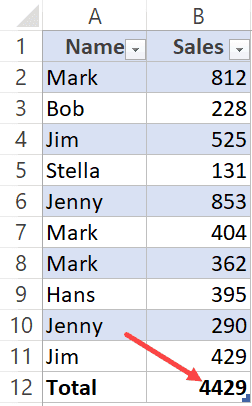
דבר נוסף בעבודה עם טבלאות אקסל הוא שאתה יכול בקלות לשנות ערכים מ-SUM של עמודה לממוצע, ספירה, min/max וכו'.
לשם כך, בחר תא בשורת הסכומים והשתמש בתפריט הנפתח כדי לבחור את הערך הרצוי.

קבל סכום של עמודה על סמך תנאי
כל השיטות שתוארו לעיל יתנו לך את הסכום של העמודה כולה.
אם אתה רק רוצה לקבל את הסכום של אותם ערכים שעומדים בקריטריונים, אתה יכול לעשות זאת בקלות באמצעות הנוסחאות SUMIF או SUMIFS.
לדוגמה, נניח שיש לך מערך נתונים כמו הבא, ואתה רוצה לקבל רק את סכום הערכים הגדול מ-500.
אתה יכול לעשות זאת בקלות עם הנוסחה הבאה:
=SUMIF(B2:B11,">500",B2:B11)
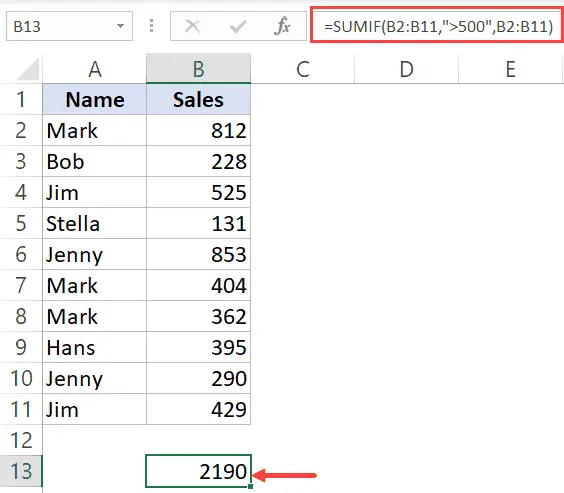
עם הנוסחה SUMIF, אתה יכול להשתמש בתנאים מספריים וטקסט.
לדוגמה, נניח שיש לך מערך נתונים כמו זה למטה, ואתה רוצה לקבל את הסכום של כל המכירות שבוצעו על ידי Mark.
במקרה זה אתה יכול להשתמש בעמודה A כטווח התנאים וב"סימון" כתנאי והנוסחה תיתן לך את סכום כל הערכים של סימון.
הנוסחה הבאה תיתן לך את התוצאה:
=SUMIF(A2:A11,"Mark",B2:B10)
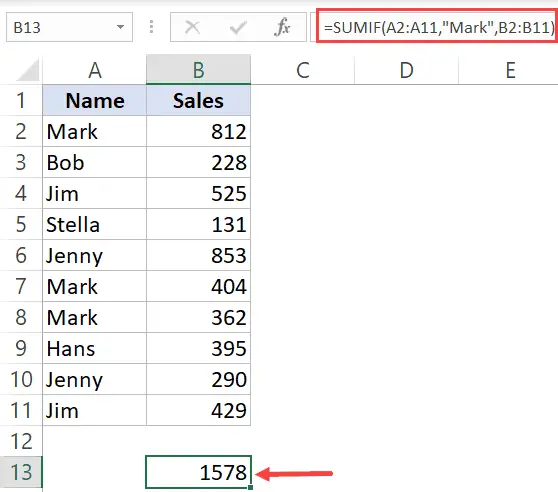
הערה: דרך נוספת לקבל את סכום העמודות העומדות בתנאי היא לסנן את העמודה על סמך התנאי ולאחר מכן להשתמש בנוסחה AGGREGATE או SUBTOTAL כדי לקבל את הסכום של תאים גלויים בלבד.
אולי תאהב גם את מדריכי האקסל הבאים:
- כיצד לסכם מספרים חיוביים או שליליים באקסל
- כיצד להחיל נוסחה על עמודה שלמה באקסל
- כיצד להשוות בין שתי עמודות (התאמות והבדלים) באקסל
- כיצד להסתיר עמודות באקסל
- כיצד לספור תאים צבעוניים באקסל








